eSIM開通手続き
お手続きに必要なもの

UQ mobileを使用する端末

Wi-Fiなどのネットワーク
開通前の端末で使用します

その他の端末
※PCやタブレットでもOK
※その他の端末は、プロファイルダウンロード用のQRコードを表示するためのものです。
開通手順
回線契約時の端末の購入状況、端末の種類で手順が異なりますので、以下よりお客さまのご状況を選択してください。
※再発行の場合は、端末を同時購入していないを選択してください。
当社eSIMはiOS 13以上に対応しております。対応端末ご利用でiOS 13以上でない場合は、eSIMプロファイルダウンロード前に必ずiOSのアップデートをお願い致します。
① 回線の切り替え
- 新規ご契約の方
対応は不要です。 - MNPおよび機種変更でご契約の方
Webサイト、お電話で、回線の切り替えを実施します。
切り替え方法はこちら- ※移転元事業者の通信サービス・Wi-Fi・その他パソコンやタブレットなどをご利用ください。
- ※切り替え後、今まで使用されていた移転元事業者の通信サービスはご利用できなくなります。
② eSIMプロファイルダウンロード
下記方法に沿って、プロファイルダウンロードを実施してください。
eSIMプロファイルダウンロード後、誤ってeSIMを削除した場合は、店頭での再発行手続きが必要となります。
※店頭での再発行お手続きには、eSIM再発行手数料2,200円(税込)がかかります。
誤って削除しないよう十分ご注意ください。
端末をオールリセットする際は誤ってeSIMを削除しないよう以下の手順で操作してください。
オールリセット時には「すべてのコンテンツと設定を消去」>「モバイル通信プランを残してすべてを消去」を選択してください。
【端末同時購入/初期設定時】
新規ご契約、または、回線切替済みの場合は、iPhoneの初期設定手順の中で、自動でeSIMのプロファイルダウンロードが行われます。

【1】Face ID または Touch ID を設定してパスコードを作成する

【2】「新規モバイル通信プラン」を選択

【3】「続ける」をタップ(注1)

【4】自動でプロファイルダウンロードが行われ、完了すると赤枠部分がUQ mobileの表示になります。
以降は、iPhoneの初期設定をそのまま続けてください。
注1)「あとで決める」を選択した場合はアクティベート完了後に手動でeSIMのプロファイルダウンロードを行う必要があります。
【手動設定】【iPhone初期設定後に回線切替】
他社からのご変更、または、機種変更でiPhoneの初期設定後に回線切替を実施する場合は以下の手順でeSIMのプロファイルをダウンロード。

【1】通知または設定メニューから該当箇所をタップ(注1)

【2】「続ける」をタップ

【3】「OK」をタップ

【4】赤枠部分がUQ mobileの表示になり、ダウンロード完了
注1)通知の際にeSIMのプロファイルダウンロードを行わなかった場合は後で設定画面より手動でeSIMのプロファイルダウンロードを行う必要があります。
【手動設定】【手動設定】
下記パターンの場合、設定メニューからeSIMのプロファイルをダウンロード
- iPhone初期設定フローのモバイル通信プラン追加手順にて「あとで決める」を選択した場合
- eSIM準備完了通知をタップして、eSIM追加の「キャンセル」を選択した場合
- その他、何らかの要因で動作しなかった場合(push通知がなかなか来ない場合など)

【1】「モバイル通信」をタップ

【2】「モバイル通信プランを追加」をタップ

【3】「新規モバイル通信プラン」を選択

【4】「モバイル通信プランを追加」をタップ

【5】「モバイル通信プランを追加」をタップ

【6】以下の画面が表示される
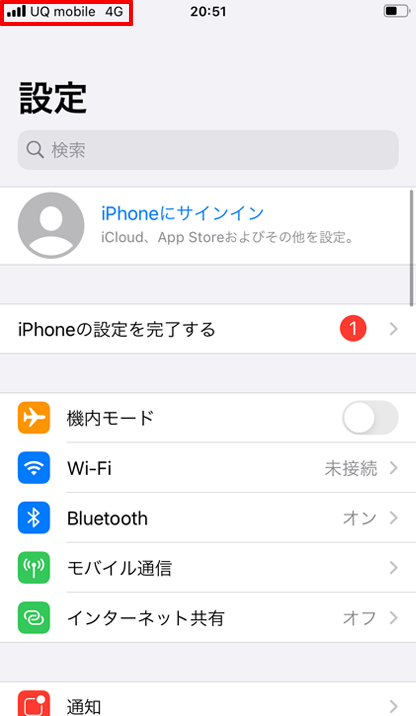
【7】赤枠部分がUQ mobileの表示になり、ダウンロード完了
※自動プロファイルダウンロードでプロファイルダウンロードが実施できない場合や、メンテナンス中の場合は下記にて対応ください。
納品書またはオンラインショップから送信されたメールを持参のうえ、お近くのau Style/auショップ/UQスポットへのご来店、またはメンテナンス終了後のプロファイルダウンロードをお願いします。
③ eSIM切り替え
UQ mobile以外の回線契約を行っているお客さまは、以下の手順でeSIM切り替えを行ってください。

【1】「設定」→「モバイル通信」をタップ

【2】「副回線」をタップ

【3】モバイル通信が「UQ mobile」になっていることを確認し、「この回線をオンにする」をスワイプ

【4】「OK」をタップ

【5】「モバイル通信」をタップ

【6】UQ mobileで利用する回線をタップ

【7】ネットワーク選択が「KDDI」になっていることを確認し、設定完了
④ 発信テスト
発信テスト用番号(111/通話料無料)へ電話をかけてください。
当社eSIMはiOS 13/iPad OS 13以上に対応しております。対応端末ご利用でiOS 13/iPad OS 13以上でない場合は、eSIMプロファイルダウンロード前に必ずiOSのアップデートをお願い致します。
① 回線の切り替え
- 新規ご契約の方
対応は不要です。 -
MNPおよびau・povoからお乗り換えの方
Webサイト、お電話で、回線の切り替えを実施します。
切り替え方法はこちら- ※移転元事業者の通信サービス・Wi-Fi・その他パソコンやタブレットなどをご利用ください。
- ※切り替え後、今まで使用されていた移転元事業者の通信サービスはご利用できなくなります。
- 再発行の方
再発行の方はこちらをご確認ください。
携帯電話(個人)オンライン回線切替のお手続き
② eSIMプロファイルダウンロード
下記方法からお選びいただき、手順に沿ってプロファイルダウンロードを実施してください。
eSIMプロファイルダウンロード後、誤ってeSIMを削除した場合は、店頭での再発行手続きが必要となります。
※店頭での再発行お手続きには、eSIM再発行手数料2,200円(税込)がかかります。
誤って削除しないよう十分ご注意ください。
端末をオールリセットする際は誤ってeSIMを削除しないよう以下の手順で操作してください。
オールリセット時には「すべてのコンテンツと設定を消去」>「モバイル通信プランを残してすべてを消去」を選択してください。
【My UQ mobileアプリ】

【1】「eSIMプロファイルをダウンロード」をタップ

(参考)複数回線でeSIMの申込をされている場合
ダウンロードしたい電話番号を選択いただき、「次へ」をタップ

【2】「eSIMプロファイルをダウンロード」をタップ
※ダウンロード可能な電話番号が表示されない場合は、表示中の画面を上から下にスワイプし、情報を更新ください。

【3】「続ける」をタップ

【4】「モバイル通信プランを追加」をタップ

【5】eSIMプロファイルのダウンロード完了
【UQ mobileポータルアプリ】

【1】「eSIMの設定」をタップ

【2】「eSIMプロファイルダウンロード」をタップ

【3】「続ける」をタップ

【4】「モバイル通信プランを追加」をタップ

【5】ダウンロード中の画面が表示される

【6】「デフォルト設定が変更されました」の表示を確認後、「OK」をタップ

【7】eSIMプロファイルのダウンロード完了
①URLからQRコードを取得
- 1.UQ mobileをご使用する端末以外のデバイスでプロファイルダウンロード用のURLにアクセス
プロファイルダウンロード用URLを確認する - 2.au IDを入力
- 3.QRコードを表示
- 4.この状態のまま②QRコードを読み取りへ
②QRコードを読み取り

【1】UQ mobileを使用する端末をWi-Fiなどネットワークに接続

【2】「設定」→「モバイル通信」をタップ

【3】「モバイル通信プラン追加」をタップ

【4】①で表示されるQRコードを読み取る

【5】「モバイル通信プラン追加」をタップ

【6】回線が追加されたら完了
③ eSIM切り替え
UQ mobile以外の回線契約を行っているお客さまは、以下の手順でeSIM切り替えを行ってください。

【1】「設定」→「モバイル通信」をタップ

【2】「副回線」をタップ

【3】モバイル通信が「UQ mobile」になっていることを確認し、「この回線をオンにする」をスワイプ

【4】「OK」をタップ

【5】「モバイル通信」をタップ

【6】UQ mobileで利用する回線をタップ

【7】ネットワーク選択が「KDDI」になっていることを確認し、設定完了
④ 他社でご利用になっていたプロファイル(APN)の削除
- iPhone/iPadをご利用の方
他社のプロファイル(APN)が設定されているお客さまは、以下の手順で他社プロファイル(APN)の削除を行ってください。
※以下のお客さまはプロファイル(APN)のインストールが必要になります。iOS製品の設定方法よりプロファイル(APN)のインストールを行ってください。
- iPadをご利用の場合
- iPhoneをご利用でプロファイル(APN)の削除後に通信利用ができない場合
iOS製品の設定方法について

【1】「設定」をタップ

【2】「一般」をタップ

【3】「プロファイルとデバイス管理」をタップ(「プロファイル」と表示される場合もあり)

【4】削除する他社の構成プロファイル(APN)をタップ

【5】「プロファイルを削除」をタップ

【6】パスコードを入力

【7】「削除」をタップ

【8】APN構成プロファイルが削除されたことを確認
※削除後、プロファイルが1つもない場合は【3】で「プロファイルとデバイス管理」は表示されません。
⑤ 発信テスト
発信テスト用番号(111/通話料無料)へ電話をかけてください。
※iPadの場合は不要です。
① 回線の切り替え
- 新規ご契約の方
対応は不要です。 - MNPおよび機種変更でご契約の方
Webサイト、お電話で、回線の切り替えを実施します。
切り替え方法はこちら- ※移転元事業者の通信サービス・Wi-Fi・その他パソコンやタブレットなどをご利用ください。
- ※切り替え後、今まで使用されていた移転元事業者の通信サービスはご利用できなくなります。
② eSIMプロファイルダウンロード
下記方法に沿って、プロファイルダウンロードを実施してください。
eSIMプロファイルダウンロード後、誤ってeSIMを削除した場合は、店頭での再発行手続きが必要となります。
※店頭での再発行お手続きには、eSIM再発行手数料2,200円(税込)がかかります。
誤って削除しないよう十分ご注意ください。
端末をオールリセットする際は誤ってeSIMを削除しないよう以下の手順で操作してください。
オールリセット時には「ダウンロードされたeSIMを消去」のチェックボックスを外して実行してください。
①QRコードが印字されている納品書を準備
②QRコード読み取り

【1】UQ mobileを使用する端末をWi-Fiなどネットワークに接続

【2】「設定」→「ネットワークとインターネット」をタップ

【3】「モバイルネットワーク」をタップ

【4】「モバイルネットワークへの接続」で「SIMカードをお持ちでない場合(代わりにSIMをダウンロード)」をタップ
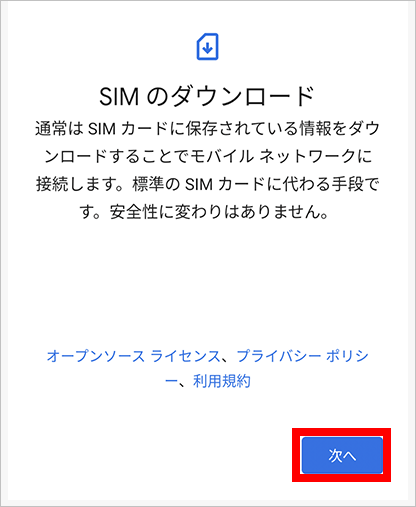
【5】「SIMのダウンロード」で「次へ」

【6】有効化後、①で表示されるQRコードを読み取る

【7】ボタンが表示されたら「OK」をタップ

【8】「KDDIを使用しますか?」で「有効化」をタップ

【9】設定完了
③アクセスポイントの設定
※UQ mobile オンラインショップでご契約のお客さまでQRコードが印字された納品書を紛失したお客さまは下記にて対応ください。
オンラインショップから送信されたメールを持参のうえ、お近くのauショップ/au style・UQスポットへご来店いただきeSIMプロファイルダウンロードのお手続きを行ってください。
③ eSIM切り替え
UQ mobile以外の回線契約を行っているお客さまは、以下の手順でeSIM切り替えを行ってください。

【1】「設定」→「ネットワークとインターネット」をタップ

【2】「モバイルネットワーク」をタップ

【3】対象回線が「無効」となっていた場合は、「無効/ダウンロード型SIM」をタップ

【4】ネットワークが「KDDI」になっていることを確認し、「OFF」をスワイプ

【5】「KDDIに切り替え」をタップ

【6】ネットワークが「KDDI」になっていることを確認し、設定完了
④ 発信テスト
発信テスト用番号(111/通話料無料)へ電話をかけてください。
① 回線の切り替え
- 新規ご契約の方
対応は不要です。 - MNPおよびau・povoからお乗り換えの方
Webサイト、お電話で、回線の切り替えを実施します。
切り替え方法はこちら- ※移転元事業者の通信サービス・Wi-Fi・その他パソコンやタブレットなどをご利用ください。
- ※切り替え後、今まで使用されていた移転元事業者の通信サービスはご利用できなくなります。
- 再発行の方
再発行の方はこちらをご確認ください。
携帯電話(個人)オンライン回線切替のお手続き
② eSIMプロファイルダウンロード
下記方法からお選びいただき、手順に沿ってプロファイルダウンロードを実施してください。
eSIMプロファイルダウンロード後、誤ってeSIMを削除した場合は、店頭での再発行手続きが必要となります。
※店頭での再発行お手続きには、eSIM再発行手数料2,200円(税込)がかかります。
誤って削除しないよう十分ご注意ください。
端末をオールリセットする際は誤ってeSIMを削除しないよう以下の手順で操作してください。
オールリセット時には「ダウンロードされたeSIMを消去」のチェックボックスを外して実行してください。
My UQ mobileアプリ

【1】「eSIMプロファイルをダウンロード」をタップ

(参考)複数回線でeSIMの申込をされている場合
ダウンロードしたい電話番号を選択いただき、「次へ」をタップ

【2】「eSIMプロファイルをダウンロード」をタップ
※ダウンロード可能な電話番号が表示されない場合は、表示中の画面を上から下にスワイプし、情報を更新ください。

【3】ダウンロード中の画面が表示される

【4】eSIMプロファイルのダウンロード完了
UQ mobileポータルアプリ

【1】「eSIMの設定」をタップ

【2】「eSIMプロファイルダウンロード」をタップ

【3】「OK」をタップ
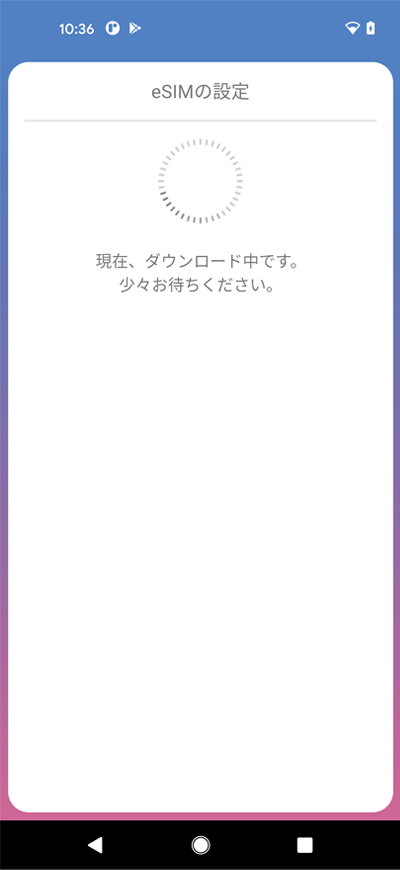
【4】ダウンロード中の画面が表示される

【5】eSIMプロファイルのダウンロード完了
①URLからQRコードを取得
- 1.UQ mobileをご使用する端末以外のデバイスでプロファイルダウンロード用のURLにアクセス
プロファイルダウンロード用URLを確認する - 2.au IDを入力
- 3.QRコードを表示
- 4.この状態のまま②QRコードを読み取りへ
②QRコードを読み取り

【1】UQ mobileを使用する端末をWi-Fiなどネットワークに接続

【2】「設定」→「ネットワークとインターネット」をタップ

【3】「モバイルネットワーク」をタップ

【4】「モバイルネットワークへの接続」で「SIMカードをお持ちでない場合(代わりにSIMをダウンロード)」をタップ
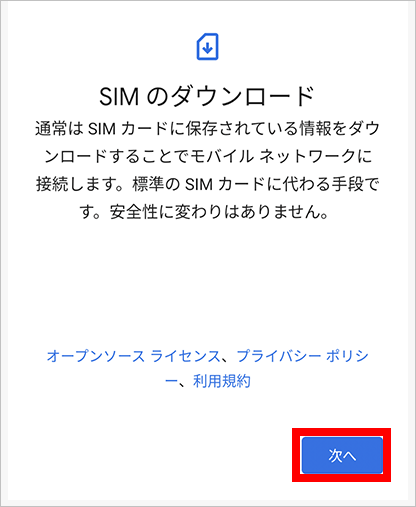
【5】「SIMのダウンロード」で「次へ」

【6】有効化後、①で表示されるQRコードを読み取る

【7】ボタンが表示されたら「OK」をタップ

【8】「KDDIを使用しますか?」で「有効化」をタップ

【9】設定完了
③ アクセスポイントの設定
- Android搭載のSIMフリー・他社携帯電話機をご利用されるお客さまは、アクセスポイントの設定を行っていただく必要があります。
- アクセスポイントの設定についてをご確認いただき、必要に応じて設定ください。
アクセスポイントの設定はこちら
④ eSIM切り替え
UQ mobile以外の回線契約を行っているお客さまは、以下の手順でeSIM切り替えを行ってください。

【1】「設定」→「ネットワークとインターネット」をタップ

【2】「モバイルネットワーク」をタップ

【3】対象回線が「無効」となっていた場合は、「無効/ダウンロード型SIM」をタップ

【4】ネットワークが「KDDI」になっていることを確認し、「OFF」をスワイプ

【5】「KDDIに切り替え」をタップ

【6】ネットワークが「KDDI」になっていることを確認し、設定完了
⑤ 発信テスト
発信テスト用番号(111/通話料無料)へ電話をかけてください。
よくあるご質問
端末の設定画面などで確認可能ですか。
お申し込みはこちら
※ 新型コロナウイルス感染症の影響によりUQ取扱店において営業時間の変更等をおこなっております。
WEBサイトでのお申し込みの場合は、通常どおり、24時間受け付けています。

